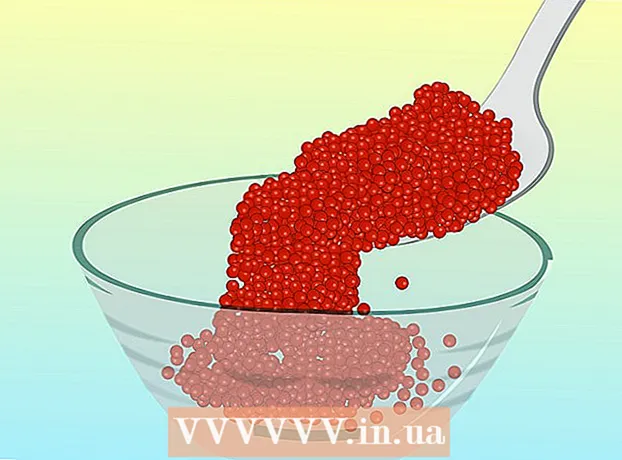Kirjoittaja:
Alice Brown
Luomispäivä:
26 Saattaa 2021
Päivityspäivä:
1 Heinäkuu 2024

Sisältö
- Askeleet
- Tapa 1 /5: Valokuvan tai videon julkaiseminen (tietokone)
- Tapa 2/5: Kommentin lähettäminen (tietokone)
- Tapa 3/5: Valokuvan tai videon julkaiseminen (mobiililaite)
- Tapa 4/5: Kommentin lähettäminen (mobiili)
- Tapa 5/5: Lähettäminen Windows 10 Instagram -sovelluksen kautta
- Vinkkejä
- Varoitukset
Tässä artikkelissa näytämme sinulle, kuinka voit lähettää valokuvia ja videoita Instagramiin ja kommentoida muiden ihmisten viestejä. Voit tehdä tämän tietokoneellasi ja mobiililaitteellasi, mutta tarvitset Google Chromen tai Windows 10: n Instagram -sovelluksen tietokoneellasi.
Askeleet
Tapa 1 /5: Valokuvan tai videon julkaiseminen (tietokone)
 1 Asenna Google Chrome. Tee tämä, jos sinulla ei ole tätä selainta tietokoneellasi.
1 Asenna Google Chrome. Tee tämä, jos sinulla ei ole tätä selainta tietokoneellasi. - Macissa, jossa ei ole Chromea, voit jakaa valokuvia ja videoita Safarilla.
 2 Käynnistä Chrome ja avaa ikkuna incognito -tilassa. Voit tehdä tämän napsauttamalla kuvaketta &# 8942; ikkunan oikeasta yläkulmasta ja sitten valikosta Uusi incognito-ikkuna.
2 Käynnistä Chrome ja avaa ikkuna incognito -tilassa. Voit tehdä tämän napsauttamalla kuvaketta &# 8942; ikkunan oikeasta yläkulmasta ja sitten valikosta Uusi incognito-ikkuna. - Varmista, ettet kirjaudu ulos (ja kirjaudu sitten uudelleen sisään) Instagram -tililtäsi.
- Voit myös napsauttaa Ctrl+⇧ Vaihto+N (Windows) tai ⌘ Komento+⇧ Vaihto+N (Mac) avataksesi incognito -ikkunan.
 3 Klikkaa &# 8942;. Löydät tämän kuvakkeen oikeasta yläkulmasta. Valikko avautuu.
3 Klikkaa &# 8942;. Löydät tämän kuvakkeen oikeasta yläkulmasta. Valikko avautuu.  4 Klikkaa Muita työkaluja. Se on valikon alareunassa. Uusi valikko avautuu.
4 Klikkaa Muita työkaluja. Se on valikon alareunassa. Uusi valikko avautuu.  5 Klikkaa Kehittäjän työkalut. Löydät tämän vaihtoehdon uuden valikon alareunasta. Kehittäjäpaneeli tulee näkyviin selainikkunan oikealle puolelle.
5 Klikkaa Kehittäjän työkalut. Löydät tämän vaihtoehdon uuden valikon alareunasta. Kehittäjäpaneeli tulee näkyviin selainikkunan oikealle puolelle.  6 Napsauta kahden suorakulmion kuvaketta. Löydät sen kehittäjäpaneelin vasemmasta yläkulmasta. Kuvake muuttuu siniseksi osoittamaan, että Chrome on siirtynyt mobiiliselaukseen.
6 Napsauta kahden suorakulmion kuvaketta. Löydät sen kehittäjäpaneelin vasemmasta yläkulmasta. Kuvake muuttuu siniseksi osoittamaan, että Chrome on siirtynyt mobiiliselaukseen. - Jos tämä kuvake on jo sininen, Chrome on mobiiliselaustilassa.
 7 Siirry Instagram -verkkosivustolle. Napsauta selaimesi osoiteriviä (sijaitsee ikkunan yläosassa), poista kaikki sisältö siitä, kirjoita instagram.com ja paina näppäintä Enter... Instagram -kirjautumissivu avautuu.
7 Siirry Instagram -verkkosivustolle. Napsauta selaimesi osoiteriviä (sijaitsee ikkunan yläosassa), poista kaikki sisältö siitä, kirjoita instagram.com ja paina näppäintä Enter... Instagram -kirjautumissivu avautuu.  8 Kirjaudu Instagramiin. Napsauta Kirjaudu sivun alareunasta, kirjoita käyttäjätunnuksesi (tai sähköpostiosoitteesi tai puhelinnumerosi), anna salasanasi ja napsauta Kirjaudu. Instagram -mobiilisivusi avautuu.
8 Kirjaudu Instagramiin. Napsauta Kirjaudu sivun alareunasta, kirjoita käyttäjätunnuksesi (tai sähköpostiosoitteesi tai puhelinnumerosi), anna salasanasi ja napsauta Kirjaudu. Instagram -mobiilisivusi avautuu.  9 Napsauta kuvaketta +. Löydät sen sivun alareunasta. Explorer (Windows) tai Finder (Mac) -ikkuna avautuu.
9 Napsauta kuvaketta +. Löydät sen sivun alareunasta. Explorer (Windows) tai Finder (Mac) -ikkuna avautuu.  10 Valitse valokuva, jonka haluat lähettää Instagramiin. Voit tehdä tämän napsauttamalla haluamaasi kuvaa.
10 Valitse valokuva, jonka haluat lähettää Instagramiin. Voit tehdä tämän napsauttamalla haluamaasi kuvaa. - Jos haluat löytää valokuvan, sinun on ehkä avattava kansioiden sarja vasemmassa ruudussa.
 11 Klikkaa Avata. Löydät tämän vaihtoehdon oikeasta alakulmasta. Kuva ladataan Instagram -mobiilisivustolle.
11 Klikkaa Avata. Löydät tämän vaihtoehdon oikeasta alakulmasta. Kuva ladataan Instagram -mobiilisivustolle.  12 Valitse suodatin. Napsauta "Suodatin" -välilehteä vasemmassa alakulmassa ja napsauta sopivaa suodatinta.
12 Valitse suodatin. Napsauta "Suodatin" -välilehteä vasemmassa alakulmassa ja napsauta sopivaa suodatinta. - Jos et halua käyttää suodatinta, ohita tämä vaihe.
 13 Klikkaa Edelleen. Löydät tämän sinisen painikkeen Uusi viesti -sivun oikeasta yläkulmasta.
13 Klikkaa Edelleen. Löydät tämän sinisen painikkeen Uusi viesti -sivun oikeasta yläkulmasta.  14 Kirjoita allekirjoituksesi. Napsauta Enter Caption -tekstiruutua ja kirjoita sitten kuvateksti.
14 Kirjoita allekirjoituksesi. Napsauta Enter Caption -tekstiruutua ja kirjoita sitten kuvateksti.  15 Klikkaa Jaa tämä. Löydät tämän sinisen painikkeen oikeasta yläkulmasta. Kuva julkaistaan Instagramissa.
15 Klikkaa Jaa tämä. Löydät tämän sinisen painikkeen oikeasta yläkulmasta. Kuva julkaistaan Instagramissa.
Tapa 2/5: Kommentin lähettäminen (tietokone)
 1 Avaa Instagram -sivusto. Siirry selaimessasi osoitteeseen https://www.instagram.com/. Jos olet jo kirjautunut sisään, Instagram -sivusi avautuu.
1 Avaa Instagram -sivusto. Siirry selaimessasi osoitteeseen https://www.instagram.com/. Jos olet jo kirjautunut sisään, Instagram -sivusi avautuu. - Jos et ole vielä kirjautunut sisään Instagram -tiliisi, kirjoita sähköpostiosoitteesi (tai puhelinnumerosi tai käyttäjätunnuksesi) ja salasanasi.
 2 Etsi syötteestäsi valokuva tai video, jota haluat kommentoida. Voit myös käyttää hakupalkkia - napsauta sitä (sivun yläreunassa), kirjoita etsimäsi käyttäjän nimi ja napsauta avautuvasta valikosta haluamaasi nimeä. Sinut ohjataan käyttäjäprofiilisivulle. Tee tämä, jos tunnet haluamasi valokuvan tai videon sisältävän julkaisun tekijän.
2 Etsi syötteestäsi valokuva tai video, jota haluat kommentoida. Voit myös käyttää hakupalkkia - napsauta sitä (sivun yläreunassa), kirjoita etsimäsi käyttäjän nimi ja napsauta avautuvasta valikosta haluamaasi nimeä. Sinut ohjataan käyttäjäprofiilisivulle. Tee tämä, jos tunnet haluamasi valokuvan tai videon sisältävän julkaisun tekijän.  3 Napsauta puhepilven näköistä kuvaketta. Löydät sen kuvan tai videon alta, johon haluat lisätä kommentin. Näyttöön tulee tekstiruutu, johon voit kirjoittaa kommentin.
3 Napsauta puhepilven näköistä kuvaketta. Löydät sen kuvan tai videon alta, johon haluat lisätä kommentin. Näyttöön tulee tekstiruutu, johon voit kirjoittaa kommentin. - Jos julkaisun kirjoittaja, jolla on haluttu kuva / video, on poistanut kommentit käytöstä, et voi kommentoida sitä.
- Et voi vastata olemassa olevaan kommenttiin tietokoneellasi.
 4 Kirjoita kommenttisi tekstikenttään.
4 Kirjoita kommenttisi tekstikenttään. 5 Klikkaa Enter. Kommentti julkaistaan ja se on julkaisun tekijän ja hänen tilaajiensa saatavilla.
5 Klikkaa Enter. Kommentti julkaistaan ja se on julkaisun tekijän ja hänen tilaajiensa saatavilla.
Tapa 3/5: Valokuvan tai videon julkaiseminen (mobiililaite)
 1 Käynnistä Instagram -sovellus. Sen kuvake näyttää moniväriseltä kameralta. Löydät tämän kuvakkeen joltakin työpöydältä tai sovelluslaatikosta. Jos olet jo kirjautunut sisään, Instagram -sivusi avautuu.
1 Käynnistä Instagram -sovellus. Sen kuvake näyttää moniväriseltä kameralta. Löydät tämän kuvakkeen joltakin työpöydältä tai sovelluslaatikosta. Jos olet jo kirjautunut sisään, Instagram -sivusi avautuu. - Jos et ole vielä kirjautunut sisään Instagram -tiliisi, kirjoita sähköpostiosoitteesi (tai puhelinnumerosi tai käyttäjätunnuksesi) ja salasanasi.
 2 Napauta +. Löydät tämän kuvakkeen näytön alareunasta. Laitteen kamera käynnistyy.
2 Napauta +. Löydät tämän kuvakkeen näytön alareunasta. Laitteen kamera käynnistyy. - Jos et löydä tätä kuvaketta, napsauta talon muotoista kuvaketta vasemmassa alakulmassa.
 3 Valitse kolmesta vaihtoehdosta. Ne ovat näytön alareunassa:
3 Valitse kolmesta vaihtoehdosta. Ne ovat näytön alareunassa: - Mediathek - luettelo laitteen muistissa olevista valokuvista ja videoista avautuu;
- Kuva - kamera käynnistyy ottamaan valokuvan;
- Video - kamera käynnistyy videon tallentamiseksi.
 4 Luo tai valitse valokuva tai video. Se avautuu mediasisällön muokkausikkunaan.
4 Luo tai valitse valokuva tai video. Se avautuu mediasisällön muokkausikkunaan. - Napauta Seuraava oikeassa yläkulmassa, kun valitset valokuvan tai videon.
- Jos päätät valita valmiin valokuvan uuden ottamisen sijaan, voit valita useita valokuvia. Voit tehdä tämän napauttamalla päällekkäisten neliöiden kuvaketta näytön oikealla puolella ja napauttamalla sitten 2–9 valokuvaa, jotta voit julkaista ne samanaikaisesti. Näistä kuvista luodaan diaesitys.
 5 Valitse suodatin valokuvallesi tai videollesi. Voit tehdä tämän napsauttamalla sopivaa suodatinta.
5 Valitse suodatin valokuvallesi tai videollesi. Voit tehdä tämän napsauttamalla sopivaa suodatinta. - Kun olet valinnut suodattimen, napauta sitä uudelleen näyttääksesi liukusäätimen, joka säätää suodatintehosteen voimakkuutta.
- Jos haluat muuttaa muita valokuva- / videoasetuksia, kuten kontrastia ja kirkkautta, napauta Muokkaa -välilehteä näytön alaosassa.
 6 Napauta Edelleen. Löydät tämän painikkeen oikeasta yläkulmasta.
6 Napauta Edelleen. Löydät tämän painikkeen oikeasta yläkulmasta.  7 Kirjoita allekirjoituksesi. Napauta tekstiruutua näytön yläosassa ja kirjoita kuvateksti tai video.
7 Kirjoita allekirjoituksesi. Napauta tekstiruutua näytön yläosassa ja kirjoita kuvateksti tai video. - Voit merkitä Instagram -ystäväsi kuvaan ja videoon. Napauta "Tag Users", napauta valokuvaa ja valitse sitten ystäväsi.
- Jos haluat sisällyttää sijaintitiedot valokuvaan, napsauta Lisää sijaintitiedot ja valitse sijaintisi.
 8 Napauta Jaa tämä. Tämä vaihtoehto löytyy oikeasta yläkulmasta. Kuva tai video julkaistaan Instagramissa ja se näkyy tilaajien sivuilla.
8 Napauta Jaa tämä. Tämä vaihtoehto löytyy oikeasta yläkulmasta. Kuva tai video julkaistaan Instagramissa ja se näkyy tilaajien sivuilla. - Jos Instagram -tilisi on linkitetty muihin sosiaalisen median tileihin, kuten Facebook tai Twitter, napauta tilisi oikealla puolella olevaa liukusäädintä lähettääksesi valokuvasi tai videosi myös näille sosiaalisen median tileille.
Tapa 4/5: Kommentin lähettäminen (mobiili)
 1 Käynnistä Instagram -sovellus. Sen kuvake näyttää moniväriseltä kameralta. Löydät sovelluskuvakkeen joltakin työpöydältä tai sovelluspalkista. Jos olet jo kirjautunut sisään, Instagram -sivusi avautuu.
1 Käynnistä Instagram -sovellus. Sen kuvake näyttää moniväriseltä kameralta. Löydät sovelluskuvakkeen joltakin työpöydältä tai sovelluspalkista. Jos olet jo kirjautunut sisään, Instagram -sivusi avautuu. - Jos et ole vielä kirjautunut sisään Instagram -tiliisi, kirjoita sähköpostiosoitteesi (tai puhelinnumerosi tai käyttäjätunnuksesi) ja salasanasi.
 2 Etsi syötteestäsi valokuva tai video, jota haluat kommentoida. Voit myös käyttää hakupalkkia - napauta sitä (sivun yläreunassa), kirjoita etsimäsi käyttäjän nimi ja napauta haluamaasi nimeä avautuvasta valikosta. Sinut ohjataan käyttäjäprofiilisivulle. Tee tämä, jos tunnet haluamasi valokuvan tai videon sisältävän julkaisun tekijän.
2 Etsi syötteestäsi valokuva tai video, jota haluat kommentoida. Voit myös käyttää hakupalkkia - napauta sitä (sivun yläreunassa), kirjoita etsimäsi käyttäjän nimi ja napauta haluamaasi nimeä avautuvasta valikosta. Sinut ohjataan käyttäjäprofiilisivulle. Tee tämä, jos tunnet haluamasi valokuvan tai videon sisältävän julkaisun tekijän.  3 Napauta puhepilven näköistä kuvaketta. Löydät sen kuvan tai videon alta, johon haluat lisätä kommentin. Näyttöön tulee tekstiruutu, johon voit kirjoittaa kommentin.
3 Napauta puhepilven näköistä kuvaketta. Löydät sen kuvan tai videon alta, johon haluat lisätä kommentin. Näyttöön tulee tekstiruutu, johon voit kirjoittaa kommentin. - Jos julkaisun kirjoittaja, jolla on haluttu kuva / video, on poistanut kommentit käytöstä, et voi kommentoida sitä.
- Jos haluat lähettää vastauksen olemassa olevaan kommenttiin, napauta sitä ja napauta sitten Vastaa.
 4 Kirjoita kommenttisi tekstikenttään. Se on näytön alareunassa.
4 Kirjoita kommenttisi tekstikenttään. Se on näytön alareunassa.  5 Napauta Julkaista. Löydät tämän vaihtoehdon kommenttikentän oikealta puolelta. Kommentti julkaistaan ja se on julkaisun tekijän ja hänen tilaajiensa saatavilla.
5 Napauta Julkaista. Löydät tämän vaihtoehdon kommenttikentän oikealta puolelta. Kommentti julkaistaan ja se on julkaisun tekijän ja hänen tilaajiensa saatavilla.
Tapa 5/5: Lähettäminen Windows 10 Instagram -sovelluksen kautta
 1 Asenna Instagram -sovellus. Voit tehdä tämän millä tahansa Windows 10 -tietokoneella. Avaa Microsoft Store
1 Asenna Instagram -sovellus. Voit tehdä tämän millä tahansa Windows 10 -tietokoneella. Avaa Microsoft Store  , ja sitten:
, ja sitten: - Napsauta Hae.
- Tulla sisään instagram.
- Napsauta avautuvassa valikossa "Instagram".
- Napsauta "Vastaanota" sivun vasemmassa reunassa.
- Odota ilmoitusta, että Instagram on asennettu.
 2 Käynnistä Instagram -sovellus. Napsauta "Suorita" kauppaikkunassa tai kirjoita instagram Käynnistä -valikosta ja napsauta sitten hakutulosten yläosassa olevaa Instagramia.
2 Käynnistä Instagram -sovellus. Napsauta "Suorita" kauppaikkunassa tai kirjoita instagram Käynnistä -valikosta ja napsauta sitten hakutulosten yläosassa olevaa Instagramia.  3 Kirjaudu Instagram -tiliisi. Napsauta pyydettäessä Kirjaudu, kirjoita sähköpostiosoitteesi (tai käyttäjänimesi tai puhelinnumerosi) ja salasanasi ja napsauta sitten Enter.
3 Kirjaudu Instagram -tiliisi. Napsauta pyydettäessä Kirjaudu, kirjoita sähköpostiosoitteesi (tai käyttäjänimesi tai puhelinnumerosi) ja salasanasi ja napsauta sitten Enter.  4 Klikkaa +. Se on painike ikkunan alareunassa.
4 Klikkaa +. Se on painike ikkunan alareunassa.  5 Klikkaa Kameran rulla tai "Elokuva". Se on lähellä Instagram -ikkunan yläreunaa. Valikko avautuu.
5 Klikkaa Kameran rulla tai "Elokuva". Se on lähellä Instagram -ikkunan yläreunaa. Valikko avautuu. - Jos haluat ottaa valokuvan tai tallentaa videon sisäänrakennetulla kameralla, valitse sivun alareunasta Valokuva tai Video, ota valokuva tai video painamalla pyöreää laukaisinta ja ohita seuraavat kolme vaihetta.
 6 Valitse kansio, jossa on valokuva. Voit tehdä tämän napsauttamalla haluamaasi kansiota avautuvassa valikossa.
6 Valitse kansio, jossa on valokuva. Voit tehdä tämän napsauttamalla haluamaasi kansiota avautuvassa valikossa.  7 Valitse valokuva. Aseta kohdistin Instagram -ikkunan keskelle, etsi haluamasi valokuva tai video vierittämällä ja valitse sitten valokuva / video.
7 Valitse valokuva. Aseta kohdistin Instagram -ikkunan keskelle, etsi haluamasi valokuva tai video vierittämällä ja valitse sitten valokuva / video. - Jos haluat valita useita kohteita kerralla, napsauta Useita valintoja ja valitse sitten 2–10 valokuvaa ja / tai videota.
 8 Klikkaa Edelleen. Se on vaihtoehto Instagram -ikkunan oikeassa yläkulmassa.
8 Klikkaa Edelleen. Se on vaihtoehto Instagram -ikkunan oikeassa yläkulmassa.  9 Valitse suodatin. Voit tehdä tämän napsauttamalla yhtä suodattimia ikkunan alareunassa.
9 Valitse suodatin. Voit tehdä tämän napsauttamalla yhtä suodattimia ikkunan alareunassa. - Jos et halua käyttää suodatinta, ohita tämä vaihe.
- Kaksoisnapsauta suodatinta avataksesi liukusäätimen, jossa voit säätää suodatintehosteen voimakkuutta.
 10 Klikkaa Edelleen. Se on painike ikkunan oikeassa yläkulmassa.
10 Klikkaa Edelleen. Se on painike ikkunan oikeassa yläkulmassa.  11 Lisää allekirjoitus. Napsauta lomakkeen yläosassa olevaa tekstikenttää ja kirjoita sitten kuvateksti / video.
11 Lisää allekirjoitus. Napsauta lomakkeen yläosassa olevaa tekstikenttää ja kirjoita sitten kuvateksti / video. - Voit merkitä Instagram -ystäväsi valokuviin ja videoihin. Napsauta "Tag Users", napsauta kuvaa ja valitse sitten ystäväsi.
- Jos haluat sisällyttää sijaintitiedot valokuvaan, napsauta Lisää sijaintitiedot ja valitse sijaintisi.
 12 Klikkaa Jaa tämä. Se on vaihtoehto oikeassa yläkulmassa. Kuva tai video julkaistaan Instagramissa
12 Klikkaa Jaa tämä. Se on vaihtoehto oikeassa yläkulmassa. Kuva tai video julkaistaan Instagramissa  13 Kommentoi jonkun toisen julkaisua. Tämä voidaan tehdä Instagram Window -sovelluksessa:
13 Kommentoi jonkun toisen julkaisua. Tämä voidaan tehdä Instagram Window -sovelluksessa: - Napsauta viestin alla olevaa puhepilvikuvaketta.
- Napsauta haluamasi kommentin alla "Vastaa".
- Kirjoita kommenttisi teksti.
- Napsauta Julkaise tekstiruudun oikealla puolella.
Vinkkejä
- Kun Instagram -mobiilisivusto on avattu Chromessa, pidä hiiren painiketta painettuna ja siirrä osoitinta vierittääksesi Instagram -sivua alaspäin (se on näytön keskellä).
- Instagramissa muiden ihmisten kommentteihin vastataan paljon harvemmin (kuten Facebookissa), joten älä ole yllättynyt, jos kukaan ei huomaa tai vastaa kommenttiisi.
Varoitukset
- Älä julkaise mitä et omista. Jos lähetät sisältöä, joka kuuluu muille ihmisille, tilisi voidaan estää.